u盘怎么重装win10笔者教你如何用盘重做系统win10
u盘怎么重装win10?最近比较流行使用u盘重装系统win10,许许多多人都在学u盘重做系统,u盘重装系统安全性高,u盘内的系统与电脑本地系统是完全独立的,不会相互影响。下面笔者教你如何用盘重做系统win10吧
u盘怎么重装win10?最近比较流行使用u盘重装系统win10,许许多多人都在学u盘重做系统,u盘重装系统安全性高,u盘内的系统与电脑本地系统是完全独立的,不会相互影响。下面笔者教你如何用盘重做系统win10吧。
首先到网上下载并安装U盘制作软件“一键U盘装系统V3.3”,并将U盘插入电脑中,建议插入台式机后置USB接口;
然后从“开始”菜单或桌面上启动“一键U盘装系统V3.3”软件:

软件启动后首先会检测插入的U盘,检测到后会显示出来:

直接点击“一键制作USB启动盘”按钮即可,稍等一会即弹出成功的提示信息#f#

然后,根据提示拔插一次U盘,在重新插入之后,将你准备好的GHO文件复制到U盘的GHO或根目录下:
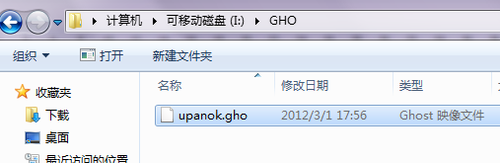
好了,到这里你的U盘已经可以用来安装系统或维护电脑了。
然后将这个制作好的U盘插到需要用U盘安装的电脑中,然后从U盘引导系统(有的电脑在刚开机时按F9或F12可选择从USB启动);
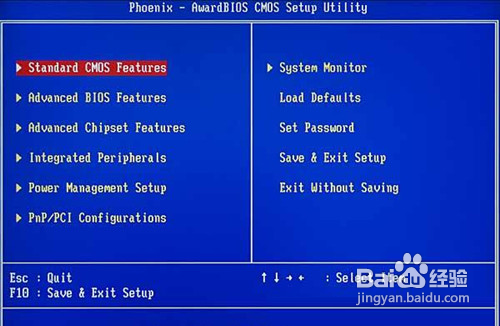
成功从U盘启动后,我们选择第一项,进WinPE:

进入WinPE后,我们直接双击桌面上的“ONEKEY(一键还原)”图标,程序会自动找到你刚放到U盘根目录下的GHO文件:

如果不是这个GHO文件,则可以选择后面的“打开”按钮,找到你需要的GHO文件:
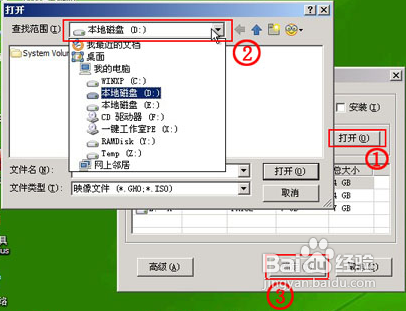
选好正确的GHO后,则再在下面选择“还原分区”(你的系统要安装在哪个分区),最后单击“确定”按钮,弹出确认的对话框:

选择“是”按钮后继续,开始安装win10系统下载64位系统了:

以上就是如何用盘重做系统win10的介绍了,u盘重装系统就是这么简单方便,与光盘相比,u盘更便于存放,有利于数据的保护。而且可以将系统镜像文件复制到u盘内,方便安装系统时使用;若u盘有足够大的空间,则可以多放几个系统镜像文件方便使用。
标签: win10 怎么 重装 笔者 教你 何用 重做 系统
声明:本文内容来源自网络,文字、图片等素材版权属于原作者,平台转载素材出于传递更多信息,文章内容仅供参考与学习,切勿作为商业目的使用。如果侵害了您的合法权益,请您及时与我们联系,我们会在第一时间进行处理!我们尊重版权,也致力于保护版权,站搜网感谢您的分享!






